答案:在VSCode中调试Python需安装Python扩展并配置解释器,通过创建launch.json设置调试参数,使用F5启动调试,支持断点、变量查看与单步执行,可自定义脚本路径、参数及终端类型。
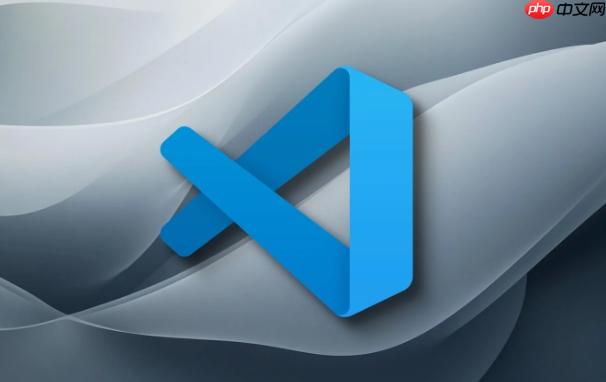
在VSCode中调试Python代码主要依赖于内置的调试功能和Python扩展。只要配置正确,你可以轻松设置断点、查看变量、逐行执行代码。
安装必要的组件
确保你已完成以下准备:
- 安装VSCode:从官网下载并安装最新版本。
- 安装Python扩展:打开VSCode,进入扩展商店(左侧活动栏方块图标),搜索“Python”,由Microsoft发布的那个,点击安装。
- 配置Python解释器:按Ctrl+Shift+P,输入“Python: Select Interpreter”,选择你项目使用的Python环境(如虚拟环境或全局Python)。
创建调试配置文件
VSCode使用launch.json来定义调试行为。首次调试时可自动生成:
- 打开你要调试的Python文件。
- 点击左侧活动栏的虫子图标(运行和调试)。
- 点击“运行和调试”上方的“创建一个 launch.json 文件”。
- 选择“Python”环境,然后选择“Python文件”模板。
生成的launch.json会放在.vscode文件夹中,内容类似:
立即学习“Python免费学习笔记(深入)”;
{ "version": "0.2.0", "configurations": [ { "name": "Python: 当前文件", "type": "python", "request": "launch", "program": "${file}", "console": "integratedTerminal" } ] }
这个配置表示调试当前打开的文件,并在集成终端中运行。
开始调试
配置完成后,调试流程很简单:
- 在代码左侧边栏点击,添加断点(红点)。
- 按下F5,或点击“运行和调试”视图中的绿色三角按钮。
- 程序会在断点处暂停,此时你可以查看变量值、调用堆栈、表达式求值等。
- 使用顶部的调试工具栏进行单步执行(逐行、跳入函数、跳出等)。
常见调试场景设置
如果你要调试带参数的脚本或特定文件,可以修改launch.json:
- 指定脚本路径:把
"${file}"换成具体路径,如"${workspaceFolder}/main.py"。 - 传入命令行参数:添加
"args"字段,例如:"args": ["--input", "data.txt"] - 使用外部终端:将
"console"改为"externalTerminal",适合需要交互输入的程序。
基本上就这些。只要Python环境正确,断点能正常命中,VSCode的调试体验很流畅。遇到问题时检查解释器是否选对,或者终端是否有报错信息。不复杂但容易忽略细节。
相关标签:
python vscode js json 工具 栈 ai microsoft 配置文件 Python json select 命令行参数 栈 堆 console input vscode microsoft


